طريقة عمل لوجو احترافي بالفوتوشوب cs6 ببساطة وطريقة الربح من بيع لوجوهات
طريقة عمل لوجو احترافي بالفوتوشوب cs6 ببساطة وطريقة الربح من بيع لوجوهات:
قبل البدء في كيفيه جعل شعار في فوتوشوب ، يجب ان نعالج الفيلة في الغرفة-لم يتم بناء فوتوشوب CC مع تصميم الشعار في الاعتبار. واحده من الصفات الاساسيه للشعار هو القدرة علي التوسع صعودا وهبوطا دون اي خسارة في الجودة. وهذا هو السبب في ان البرامج القائمة علي النواقل ، مثل Illustrator ، هي الخيار المفضل لإنشاء الشعارات ، حيث تكون قاعده البكسل في Photoshop اقل ملاءمة. لمزيد من المعلومات حول تصميم شعار باستخدام Illustrator ، راجع هذا الدليل المفيد ، والذي سياخذك من خلال العملية ، من المفهوم إلى الاكتمال.ولكن ما يفتقر فوتوشوب في التطبيق ، فانه أكثر من يشكل لشعبيه ، وخاصه بالمقارنة مع المصور CC. حتى إذا كنت بحاجه إلى معرفه كيفيه جعل شعار الصدارة ، ولكن لا تريد ان تدفع عن البرامج التي لا تحتاج ، وهذا البرنامج التعليمي هو لك. سنقوم بالسير اليك من خلال كيفيه تصميم شعار أساسي في Photoshop ، باستخدام أدوات الشكل البسيطة والتدرجات وخيارات النص. استكشف هذه الخيارات ستقوم بصنع الشعارات الخاصة بك في Photoshop في اي وقت من الأوقات. نحن نستخدم Photoshop CS6 ، ولكن نفس العملية تنطبق علي الإصدارات الأخرى.
عندما يتعلق الأمر بتصميم الشعار الخاص بك في الواقع ، قد تحتاج إلى البدء في التفكير في هويه العلامة التجارية وأسلوب. لمزيد من الهام ، توجه إلى دليلنا الاحترافي لتصميم الشعار ، والذي يخبرك بكل ما تحتاج إلى معرفته حول عالم الشعارات.
01. إنشاء لوحه قماشية جديده
افتح Photoshop وأنشئ مستندا جديدا. انا استخدم حجم قماش 500px x 500px ، ولكن احجام أكبر ستعمل فقط كذلك. يمكنك تغيير حجم اللوحة القماشية عند اي نقطه. انتقل إلى Photoshop > تفضيلات لتعيين خط الخطوط كل 50px. ثم قم بتشغيل الشبكات ، في اللوحة القماشية ، عن طريق الضغط علي cmd + ' أو عرض > إظهار في شريط الخيارات. تاكد من تشغيل انجذاب إلى الشبكة ، ضمن عرض > انجذاب إلى.
02. رسم شكل أساسي
إنشاء شكل سهم
03. تكرار وتحرير الشكل
تصميم الشعار في PhotoshopDuplicate الطبقة الخاصة بك حتى تتمكن من تحرير الشكل
مضاعفه الطبقة ، عن طريق الضغط علي cmd + J وانقر علي طبقه جديده لتحديده. استخدم أداه التحديد المباشر ، الاختصار A ، للنقر علي اعلي نقطه راس السهم ، الموجودة في وسط اللوحة القماشية. نقل هذه النقطة إلى أسفل بضعة مربعات الشبكة ، وعقد المفتاح Shift لإبقاءه مقفلا علي محور ص.
04. أضافه اللون مع التدرج
شعار التصميم في PhotoshopGradients تدرجات لا تزال علي الاتجاه في تصميم الشعار ، لذلك أضافه واحد إلى شعارك
قم بإنشاء تدرج جديد في القائمة المنسدلة التعبئة ، إلى يسار شريط الخيارات. في نافذه التدرج ، انقر نقرا مزدوجا علي المنزلقات أسفل لإظهار خيارات RGB ، حيث يمكنك اختيار ألوان الخاصة بك ؛ ذهبت للضوء والأزرق الداكن. ثم تطبيق هذا التدرج علي كلا الكائنين ، وتغيير دوران التدرج بحيث يعارضون بعضهم البعض. إذا لم تتمكن من رؤية خيارات التعبئة ، فقد يكون ذلك لأنه قد يكون لديك أداه النقل المحددة ، لذا قم بالتبديل إلى أداه القلم أو الشكل.
05. مجموعه وتكرار الطبقات الخاصة بك
تصميم الشعار في PhotoshopTidy الأشياء عن طريق تجميع معا الطبقات الخاصة بك
قم بتجميع الطبقتين عن طريق تحديدهما والضغط علي زر المجموعة ، الذي يبدو وكانه مجلد صغير ، يقع في أسفل علامة التبويب الطبقات. وهذا يمنع التبويب الطبقات من ان تصبح فوضوي ويجعل من الأسهل للتعامل مع طبقتين معا.
مضاعفه هذه المجموعة واستخدام وظيفة التحويل الحر لتدوير المجموعة الجديدة 90 درجه ، والضغط باستمرار علي المفتاح Shift للتدوير في زيادات خمسه عشر درجه. يمكنك الوصول إلى التحويل المجاني باستخدام cmd + T أو ضمن تحرير > التحويل الحر. الآن نقل المجموعة الثانية لاعلي ، حتى انه يعكس الشكل الأصلي ، وذلك باستخدام مركز قماش كخط من التماثل.
06. تحويل الاشكال
شعار التصميم في PhotoshopX علامات البقعة. ربما
دفع كل شكل إلى اعلي أو أسفل مربع شبكه واحد ، بعيدا عن نقطه الوسط ، وذلك باستخدام مفتاح Shift + المؤشر.
07. مجموعه, تكرار, تكرار
تصميم الشعار في PhotoshopCreate شكل أكثر تفصيلا عن طريق تكرار واحد لديك
باستخدام نفس الأسلوب من الخطوة #5 لتجميع الطبقات معا ، وتكرار المجموعة وتدوير ب90 درجه مئوية. يجب ان يشبه الشكل الجديد نوعا من شكل تقاطع الهواء.
08. رسم دائره مع أداه الشكل
تصميم الشعار في PhotoshopCarve لدينا بعض المساحة في الشعار الخاص بك عن طريق أضافه دائره
دوره من خلال أدوات الشكل حتى تجد دائره ، اما عن طريق النقر علي وعقد علي أيقونه في شريط الاداات أو الضغط علي Shift + U. انقر علي نقطه الوسط من قماش ، عقد Alt لرسم دائره يشع من المركز ، والتحول للحفاظ علي العرض والارتفاع النسبي. إذا ارتكبت خطا ، فيمكنك التراجع عن الشكل أو أعاده تحريره باستخدام "التحويل الحر".
09. رسم مستطيل ومحاذاة إلى المركز
تصميم الشعار في PhotoshopMake غرفه للنص مع مستطيل
قم بالتنقل عبر أدوات الشكل مره أخرى ، حتى تعثر علي أداه المستطيل. ارسم مربعا ابيض عبر الرسم ، فوق الطبقات الأخرى ، مما يجعل مساحة كافيه للنص. يمكنك محاذاة هذا إلى وسط اللوحة القماشية عن طريق النقر علي طبقه المستطيل والطبقة السفلية (التي يجب ان تكون مربعا ابيض ، بنفس حجم اللوحة القماشية) واستخدام أدوات المحاذاة ، اما الموجودة ضمن الطبقات > محاذاة في شريط القوائم أو أزرار المحاذاة في الخيارات b ع.
يمكن للمستخدمين الأكثر تقدما استخدام هذا المستطيل لطرح من الاشكال أدناه ، وذلك باستخدام طبقه > الجمع بين الاشكال ، ولكن في الوقت الراهن سوف نتمسك فقط لاستخدامه ككتله بيضاء.
10. أضافه النص الخاص بك
تصميم الشعار في PhotoshopWe سوف ندعو شعارنا ' ندفه الثلج '. لا تكونوا بالاهانه
ارسم مربع نص فوق المستطيل ، عن طريق النقر علي أيقونه T في شريط الاداات أو الضغط علي T ، ثم السحب عبر اللوحة القماشية. اكتب النص الخاص بك في المربع ومركزه ، وذلك باستخدام الأزرار التي في علامة التبويب الحرف. استخدم أداه المحاذاة مره أخرى لمركز هذا إلى اللوحة القماشية.
11. اختيار محرف المناسبة
شعار التصميم في PhotoshopGetting حصول علي محرف الحق للعلامة التجارية الخاصة بك هو المفتاح
اختر محرفا يناسب علامتك التجارية. هناك الكثير من الخطوط الحرة هناك ، ولكن من المهم لاختيار واحد ان لديك اذن لاستخدام-انظر لدينا جولة الخطوط الحرة لبعض الأفكار للحصول علي البدء. وبما ان هذا الشعار قد يظهر عبر العديد من أصولك ، سيكون من الاخبار السيئة استخدام محرف تم تحميله بطريقه غير قانونيه. اللعب حولها مع الحجم واللون حتى كنت مثل ما تراه.
12. ضبط الخاص بك التقنين
تصميم الشعار في PhotoshopDon't تنسي ان تقنين النص الخاص بك
كيرن النص. وهذا يعني ضبط التباعد الأفقي بين الأحرف الفردية ، وتعظيم امكانيه قراءه الكلمة. يمكنك القيام بذلك ضمن علامة التبويب النوع ، التي تم وضع علامة عليها مع V | A ، أو عن طريق النقر بين الحروف والضغط علي alt + اليسار أو alt + اليمين. لمزيد من الاطلاع علي kerning ، راجع آخر لدينا علي كيفيه تقنين نوع.
13. أضافه التفاصيل النهائية والتصدير
تصميم الشعار في PhotoshopDon't تنسي لحفظ كملف psd حتى تتمكن من تحرير الشعار الخاص بك في وقت لاحق
اجراء اي تعديلات نهائيه تحتاج إلى إعطائها ان شيء خاص. بالنسبة للصورة الرئيسية في اعلي هذه الصفحة ، أضفت شريطين أصغر فوق النص وأسفله ، ملونين بنفس التدرج. أضفت أيضا خلفيه ، والظل والتفكير ، وذلك باستخدام تقنيات مماثله للخطوات الأخرى ، فضلا عن استخدام أقنعه طبقه لأضافه تتلاشي.
عندما تكون سعيدا ، احفظ الصورة بأي شكل تطلبه. لقد استخدمت RGB jpg هنا لتنسيق الويب ، ولكن أيضا حفظه باعتبارها مديريه القطاع الخاص حتى أتمكن من العودة واجراء التغييرات.



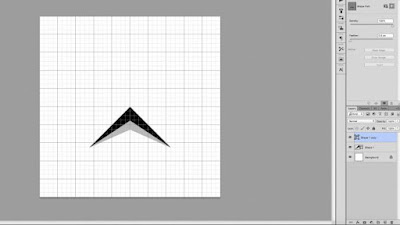
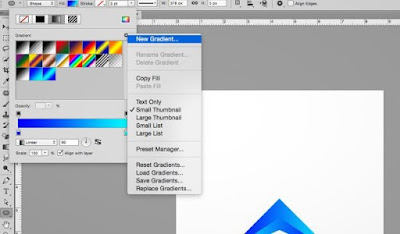

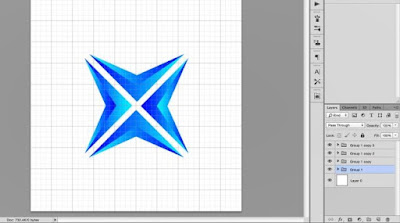
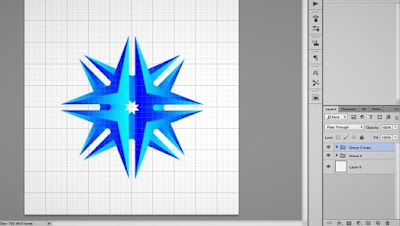
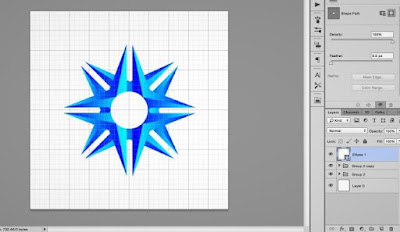
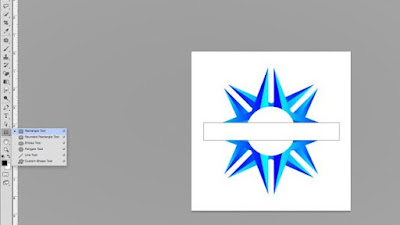

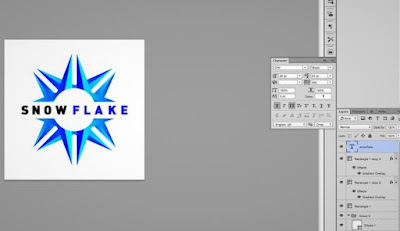





تعليقات
إرسال تعليق